معرفی و آموزش قدم به قدم Microsoft Clarity + فیلم آموزش

عناوین مطالب
Toggleیکی از محبوب ترین، پر استفاده ترین و جالب ترین ابزاری که به شما کمک می کند تا رفتار دقیق کاربر را به همراه فیلم واقعی آن، محل کلیک های او، درصد کلیک در بخش های مختلف صفحه و … را در صفحات سایت خود آنالیز کنید، ابزار Microsoft Clarity است. این ابزار توانسته با ارائه دیتاهای مختلفی در بین سئوکاران و دیگر متخصصان در حوزه وب محبوب شود.
البته که دلیل اصلی طراحی این ابزار، کمک به افراد برای روند دیجیتال مارکتینگ بود، اما از آنجایی که آنالیز سایت را از نگاه دیگری انجام می دهد، سئوکاران نیز به استفاده از آن متمایل شده اند.
با استفاده از ابزارهای تحلیل قوی Clarity، می توانید وب سایت خود را برای مشتریان و کسب و کار خود ارتقا دهید. سالیان سال است که کمپانی های بزرگ برای کمک به Web Developerها ابزارها و نرم افزارهای مختلفی طراحی می کنند.
از این ابزار برای دریافت اطلاعات در مورد آنالیز تخصصی و دقیق در زمینه های متفاوت استفاده می شود؛ به این ترتیب روند بهینه سازی صفحات راحت تر و هدفمندتر خواهد شد. شما به عنوان یک سئوکار بهتر است ابزارهای سئو مهم و رایج را شناخته و با طرز کار آن ها آشنا باشید.
امروز در این مقاله می خواهیم در مورد ابزار عالی Microsoft Clarity، نحوه ثبت نام در آن، آموزش استفاده از بخش های مختلف و در نهایت در مورد اطلاعاتی که به ما ارائه می دهد، صحبت کنیم. پس با ما در ویکی دمی همراه باشید.
ابزار Microsoft Clarity چیست؟
Microsoft Clarity به وبسایتها امکان میدهد تا رفتار و تعامل کاربران خود را بررسی و تحلیل کنند تا بتوانند بهبودهای لازم را ایجاد کنند. با استفاده از Microsoft Clarity، میتوانید اطلاعاتی مانند تعداد بازدیدها، زمان بازدید، نحوه اسکرول صفحات، کلیکها بر روی المانهای مختلف و … را بررسی کرده و تحلیل کنید. همچنین، این ابزار به شما امکان میدهد تا ویدئویی از فعالیتهای واقعی کاربران روی وبسایت خود ببینید تا بتوانید بهتر درک کنید که چگونه کاربران با وبسایت شما تعامل میکنند.
با استفاده از این دادهها، وبسایتها میتوانند بهبودهای لازم را در طراحی و تجربه کاربری اعمال کنند تا کاربران بهتر و راحتتر بتوانند از خدمات و محصولات آنها استفاده کنند. البته که اکثرا Clarity را در دسته ابزارهای مربوط به دیجیتال مارکتینگ قرار داده اند، اما همانطور که می دانید، تمام اعمالی که برای بهینه سازی سایت انجام می شود، برای یک هدف است و آن هم جذب مخاطب می باشد. بنابراین فرقی نمی کند در زمینه سئو فعالیت دارید یا دیجیتال مارکتینگ، بخش فروش و یا طراحی سایت. این ابزار در تمام مراحل می تواند کمک دست شما باشد!
از مزایای Microsoft Clarity می توان به این مورد اشاره کرد که این ابزار کاملا رایگان است و تمام بخش های آن به صورت نامحدود در دسترس شما قرار دارد. می توانید در طول روز میلیون ها صفحه را در آن آنالیز کرده و اطلاعات مورد نیاز خود را استخراج نمایید، بدون اینکه محدودیتی برای شما ایجاد کند.
در ادامه موارد مختلفی که در Clarity باید بدانید با هم بررسی می کنیم که این موارد عبارت اند از:
- نحوه راه اندازی و ثبت نام Microsoft Clarity
- آموزش قسمت های مختلف ابزار
- نحوه استفاده از آن
1. ثبت نام در Microsoft Clarity
روی لینک ایجاد شده در عنوان این قسمت کلیک کنید و وارد سایت اصلی Microsoft Clarity شوید. در گوشه سمت راست و بالای سایت 2 گزینه Sign in و Sign up وجود دارد. اگر اولین بار است که می خواهید این ابزار را برای وبسایت خود فعالسازی کنید، روی گزینه Sign up کلیک نمایید. سپس اسم پروژه و دامنه سایت را در قسمت مخصوص وارد کنید.
بعد از آن 2 گزینه برای فعالسازی Clarity وجود دارد که در زیر می توانید آن ها را مشاهده کنید:
- حالت A: در صورتی که برای وبسایت از Google Tag Manager استفاده کرده و این ابزار برای سایتتان فعال شده، می توانید با استفاده از اکانت آن، Microsoft Clarity را نیز فعال کنید.
- حالت B: در صورتی که این گزینه را انتخاب کنید باید فعالسازی را به صورت دستی انجام دهید؛ کد مخصوص فعالسازی را کپی کرده و در Head سایت خود قرار دهید.
نکته: با هر آدرس ایمیل می توانید یک اکانت در مایکروسافت کلاریتی ایجاد کنید اما در آن اکانت می توانید چندین پروژه با آدرس های متفاوت تعریف کنید.
2. قسمت داشبورد Microsoft Clarity
حالا که وارد پروژه شدید، می توانید قسمت های مختلفی را مشاهده کنید. اولین چیزی که می خواهیم بررسی کنیم، قسمت داشبورد است. تمام ابزارها یک داشبورد برای نشان دادن نما و وضعیت کلی سایت دارند و برای کسب اطلاعات بیشتر، جزئی تر و دقیق تر باید روی هر قسمت کلیک کنید.
در بخش داشبورد می توانید اطلاعات مختلفی در مورد تعداد قسمت ها و بخش های مختلف در صفحه ای که در Clarity قرار داده اید، عمق اسکرول(یعنی کاربر تا چه اندازه در صفحه شما اسکرول کرده و پایین رفته) و متوسط زمانی که کاربران در سایت شما سپری می کنند را می توانید ببینید.
اما این اطلاعات را ر ابزارهای دیگری مانند گوگل آنالیتیکس یا ادوبی آنالیتیکس می توانید مشاهده کنید. چیزی که کلاریتی را از این ابزارها متمایز کرده، بخش های بعدی است.
کادر مشخص شده در زیر را مشاهده کنید:
این بخش شامل چندین بخش است که در زیر هرکدام را توضیح می دهیم:
2-1. Rage Click
این قسمت اطلاعاتی در مورد این می دهد که لینکی در صفحه شما ایجاد شده. کاربر روی این لینک کلیک می کند اما وارد صفحه مقصد نمی شود. زمانی که کاربر چندین بار این عمل را تکرار کند و روی هایپرلینک کلیک کند و وارد صفحه جدید نشود، درصد Rage Click بالا می رود. معمولا این درصد نشان دهنده این است که شما در صفحه Broken Link دارید و هرچه سریعتر باید آن ها را بررسی و در صورت وجود، برطرف کنید. در صورتی که می خواهید در مورد لینک شکسته بدانید، بهتر است مقاله های قبلی ویکی دمی را مطالعه بفرمایید.
2-2. Dead Click
این بخش به معنی این است که کاربر فکر می کند بخشی در صفحه شما لینک دارد و به بیان دیگر Clickable است اما اینطور نیست. یعنی قسمتی در صفحه وجود دارد که هیچ لینکی در آن ایجاد نشده اما به خاطر طراحی، نوع فونت، شکل کادر و یا … مانند قسمت های لینک دار است.
برای مثال در این بخش از “خدمات سئو” در ویکی دمی ما برخی از نمونه کارهای خود را قرار داده ایم و با توجه به آنالیز کاربران در Microsoft Clarity مشاهده کرده ایم که کاربران روی هر کدام از این موارد کلیک می کنند. در صورتی که این موارد فقط آیکون هستند و لینکی نخورده اند.
2-3. Excessive scrolling
حتما برای شما هم اتفاق افتاده که برای بدست آوردن اطلاعات در مورد یک موضوع خاص وارد سایتی شده اید(سایت را هم می شناسید) و برای یافتن موضوع مورد نظر، صفحه را چندین بار پشت سر هم و سریع بالا و پایین می کنید. این رفتار کاربر می تواند درصد Excessive scrolling را بالا ببرد.
این قسمت برای نشان دادن حالتی است که کاربر حینی که در صفحه حضور دارد، چندین بار صفحه را بالا و پایین می کند و با اسکرول کردن، به بخش های مختلف می رود و بر میگردد. این اتفاق زمانی می افتد که کاربر می داند اطلاعات مورد نظر خود در این صفحه وجود دارد اما نمی داند جاست و نمی تواند محل دقیق آن را پیدا کند.
اگر درصد Excessive scrolling بالا باشد، باید به فکر ریدیزاین صفحه خود باشید و یا اینکه بخش های مختلف آن را بهینه کنید تا در نهایت کاربر بتواند موارد مورد نیاز خود را در صفحه شما به راحتی پیدا کند.
2-4. Quick backs
و اما بخش آخر در این قسمت Quick backs است. این مورد زمانی اتفاق می افتد که کاربر روی لینکی داخل صفحه کلیک کرده و بلافاصله به صفحه اول برمی گردد.
به این صورت:
- کاربر روی صفحه A است.
- روی لینکی در صفحه A کلیک می کند و وارد صفحه B می شود.
- در کسری از ثانیه صفحه B را می بندد و مجددا وارد صفحه A می شود.
در این حالت درصد Quick backs بالا می رود و به این معنی است که کاربر نتوانسته موضوع مورد نظر خود را در صفحه مقصد بیابد. در این حالت بهتر است انکر تکست خود را تغییر دهید و یک انکر تکست متناسب با لینک ایجاد شده قرار دهید و یا صفحه مقصد را بهینه کنید تا نیازهای کاربر را ارائه دهد.
نکته: فقط در نظر داشته باشید که اگر این بخش 10 الی 15 درصد را نشان دهد، کاملا طبیعی است و جای نگرانی ندارد. در بسیاری از موارد کاربران روی یک لینک داخل صفحه کلیک می کنند و فقط می خواهند صفحه را آنالیز کنند.
2-5. بخش های دیگر داشبورد Clarity
بخش های بعدی مانند JavaScript errors، Popular pages، Browsers، Devices، Operating systems، Countries و … اطلاعاتی است که بین ابزارهای مختلف آنالیز سایت یکسان است و دیتای مجزا و یونیکی به شما ارائه نمی دهد. در نظر داشته باشید که Microsoft Clarity به عنوان جایگزینی برای آنالیتیکس و ابزارهای مشابه معرفی نشده و به نوعی می توان گفت ترکیبی از اطلاعات مورد نیاز را به شما ارائه می دهد.
3. قسمت Recording در Microsoft Clarity
بخش بعدی در Microsoft Clarity قسمت Recording و یا ویدیوهای ضبط شده است. این بخش ویدیوهای واقعی ضبط شده از رفتار کاربران در صفحات مختلف وبسایت شما را نشان می دهد و دارای اطلاعاتی دیداری مانند مدت زمان ماندن روی صفحه، محل قرار گرفتن موس، محل کلیک های کاربر، محل وجود Dead Click ها و … وجود دارد.
از آنجایی که این بخش می تواند اطلاعات خوبی به شما بدهد، بهتر است آن را در لیست بررسی خود قرار دهید. اما موردی که باید به آن توجه کنید این است که اگر سایت شما قدیمی، بزرگ و دارای صفحات زیادی است، این بخش می تواند گیج کننده و طولانی باشد. اما برای کسانی که سایت های جدید و نوپا دارند می تواند منبع اطلاعات خوب و به طور همزمان جذاب و جالب نیز باشد.
برای طبقه بندی، نمایش تعداد خاصی از صفحات و محدود کردن لیست ویدیوها می توانید روی دکمه Filter در گوشه سمت چپ و بالا کلیک کنید.
طبق عکس های نشان داده شده در بالا می توانید فیلم ها را بر اساس زمان ضبط شده، اطلاعات مورد نیاز و یا حتی URL صفحه مورد نظر طبقه بندی کرده و به هدف خود برسید.
4. آموزش Heatmaps در Microsoft Clarity
و اما رسیدیم به بخش جذاب ماجرا! بخش Heatmaps در Clarity از آن بخش هایی است که افراد زیادی به خاطر آن با این ابزار فوق العاده آشنا شده اند. Heatmaps یک آنالیز از رفتار موس کاربر است. زمانی که کاربر وارد صفحه می شود، روی قسمت های مختلف کلیک می کند و اگر وارد صفحه مفیدی شده باشد، به دنبال اطلاعات مورد نظر خود می گردد. کلاریتی با شبیه سازی رفتار کاربر با استفاده از یک نقشه گرمایی توانسته این بخش را به ابزار خود اضافه کند.
برای استفاده از این بخش کافیست روی کادر سمت چپ صفحه قرار بگیرید و اسکرول کنید؛ با کلیک روی هر کدام از آن ها می توانید هیت مپ صفحه را مشاهده کنید. یا اینکه می توانید URL صفحه مورد نظر خود را در بخش مخصوص وارد کرده و اطلاعات آن را مشاهده نمایید.
همانطور که می توانید در بخش پایین صفحه یک لژاند(مقیاس) مشاهده کنید، رنگ قرمز نشان دهنده حداکثر تعداد کلیک و رنگ آبی حداقل تعداد کلیک را در صفحه نشان می دهد. حالا یک نمونه از رفتار کاربر در صفحه “آموزش سئو” ویکی دمی را در زیر مشاهده کنید. این ویدیو با 12 برابر سریعتر پلی شده است.
همانطور که می بینید، چیزی که کاربر را در صفحات ما نگه داشته، ویدیوهای آپلود شده در بخش های مختلف است و عموم زمان کاربر برای بررسی ویدیوهای آموزشی اختصاص داده شده است.
جمع بندی
در این مقاله سعی کردیم در مورد ابزار Microsoft Clarity، نحوه استفاده از آن، آموزش بخش های مختلف و همچنین اطلاعاتی که در قسمت های مختلف به کاربر ارائه می دهد را برای شما توضیح دهیم.
همانطور که گفتیم، این ابزار به عنوان جایگزینی برای ابزارهای دیگری مانند گوگل سرچ کنسول، ابزارهای آنالیز سئو ماندند ادوبی آنالیتیکس و … نیست و فقط به عنوان مکملی برای آن ها عمل می کند.
در صورتی که در این مورد برای شما سوالی پیش آمده و یا در روند آموزش Microsoft Clarity دچار مشکل شده اید، می توانید در بخش نظرات آن را درج کنید تا کارشناسان ما در اسرع وقت به آن پاسخ دهند.
ممنون که تا انتهای این مطلب با ما همراه بودید. ویکی دمی مرجع ارائه خدمات سئو تضمینی در تهران آماده خدمات رسانی به شما عزیزان می باشد.


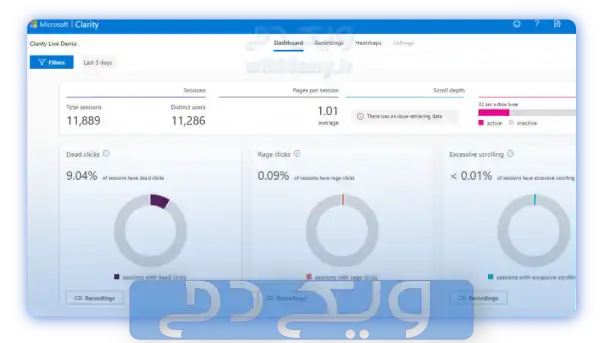


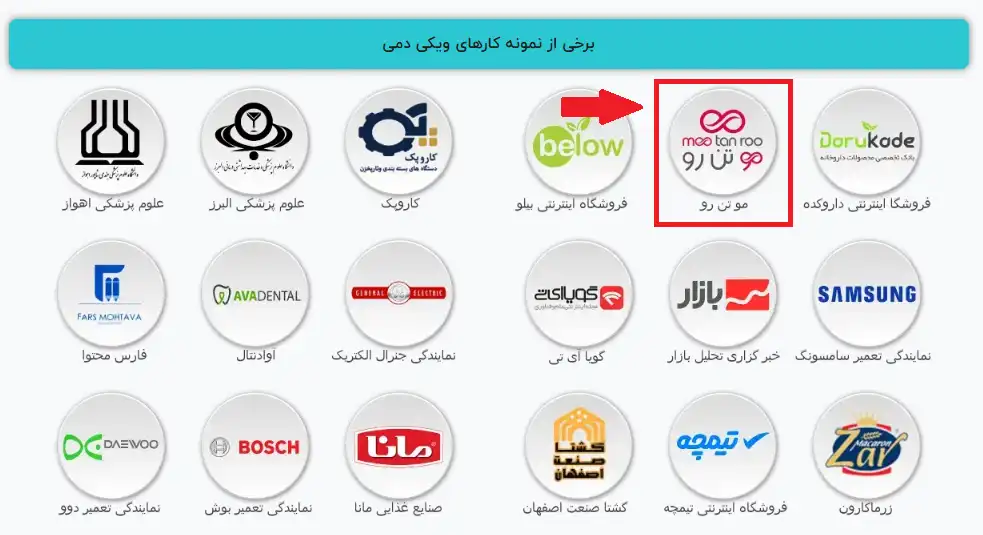
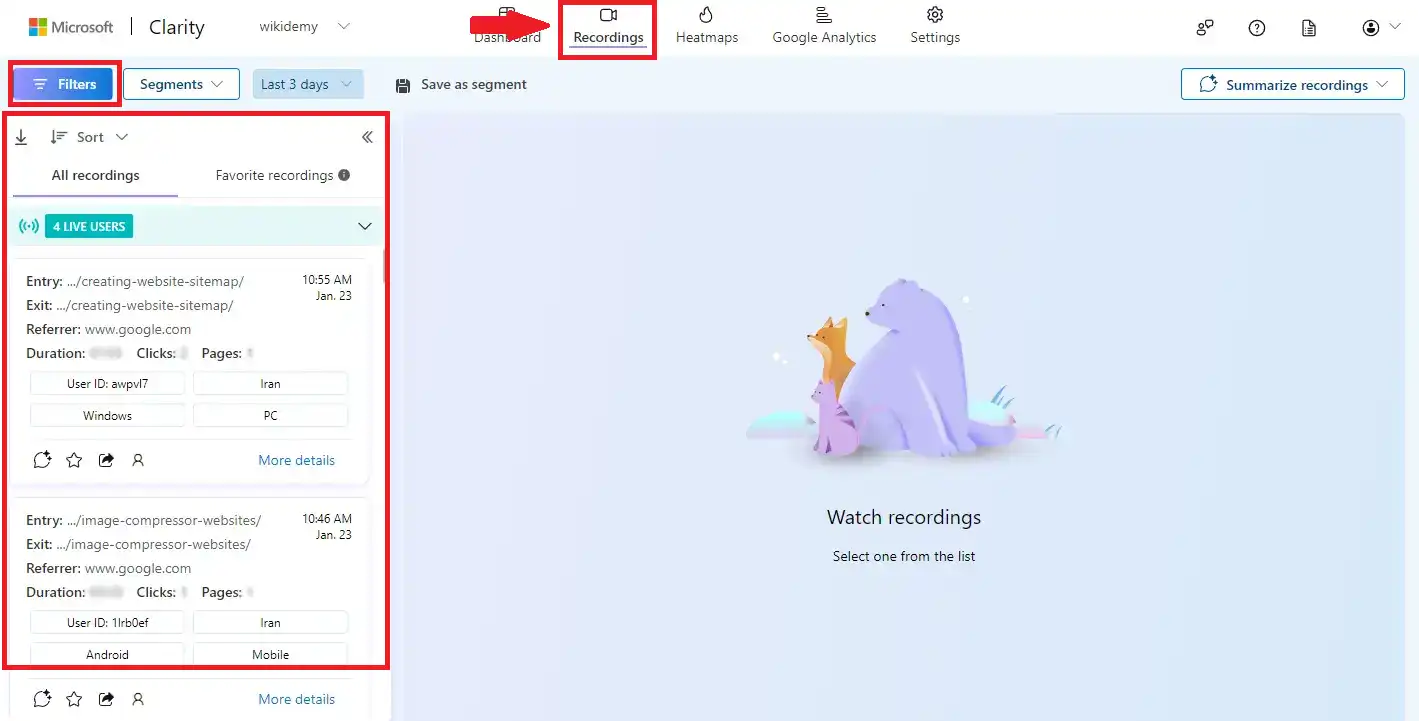
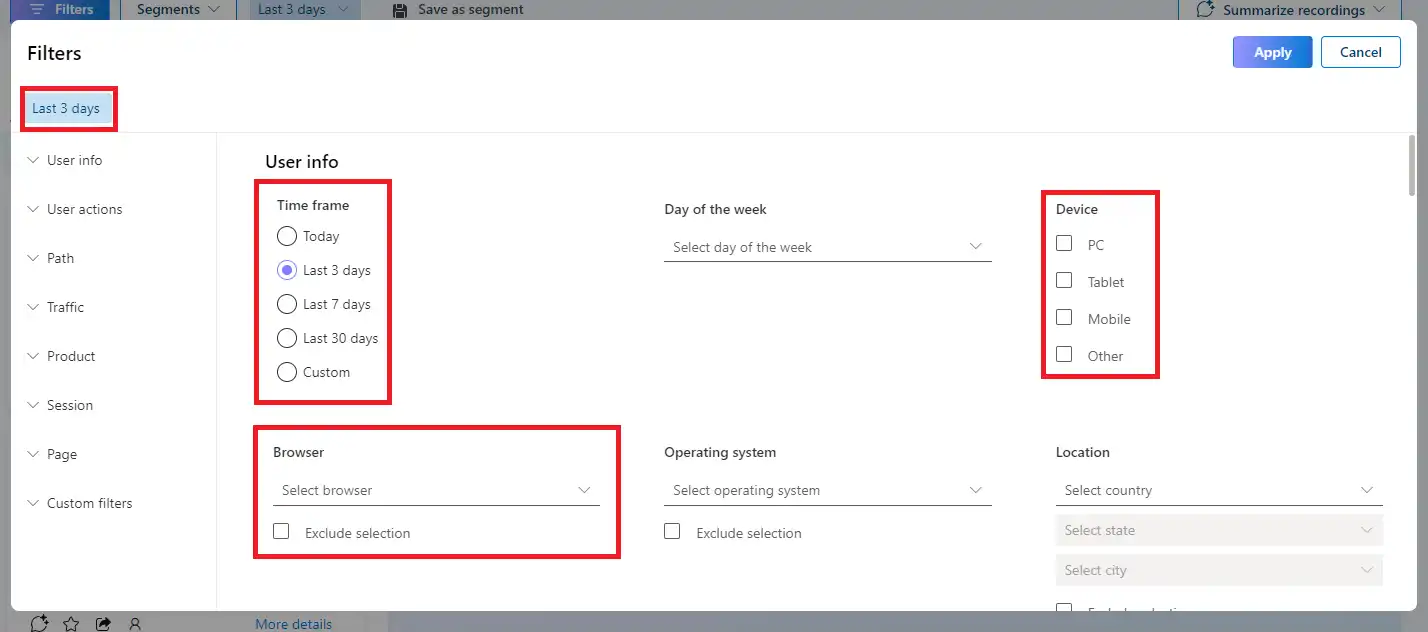


دیدگاهتان را بنویسید